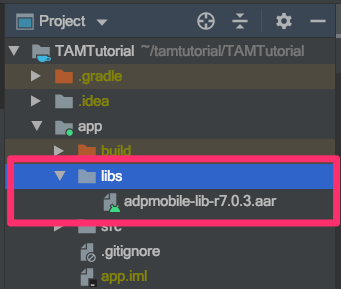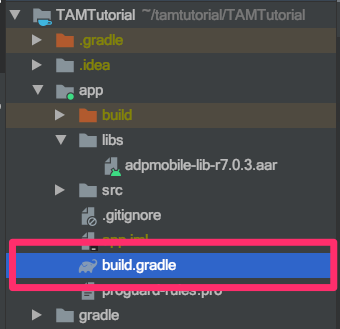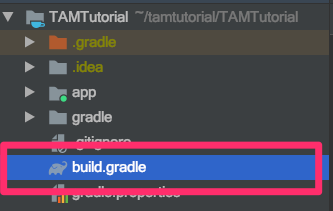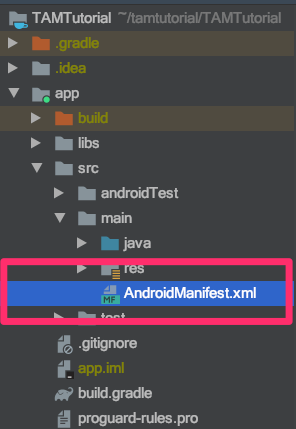Android Getting Started SDK8
於 2021年8月27日 (五) 09:05 由 imported>Wikiuser 所做的修訂 (新頁面: == <b>簡介</b> == :TAMedia SDK提供Android Mobile App開發者簡易迅速的方式整合行動App廣告, 廣告的種類包含橫幅Banner, 全版Interstitial, Rich Media, 原生...)
簡介
- TAMedia SDK提供Android Mobile App開發者簡易迅速的方式整合行動App廣告, 廣告的種類包含橫幅Banner, 全版Interstitial, Rich Media, 原生性廣告以及InRead廣告, 使用上跟Google Mobile Ads (Admob)類似, 能大量節省開發者學習時間
系統需求
- Android 4.0.3以上 (API Level 15+), InRead廣告則需Android 5.0以上才能取得廣告 (API Level 21+)
Android Studio專案整合SDK
請按照下列方式設置專案
Step 1: 將SDK放入app專案的libs資料夾
- 請至下載 Download SDK下載SDK,並將壓縮檔內的AAR檔 (adpmobile-lib-rx.x.x.aar) 放至專案的libs資料夾, 若無libs資料夾請自行建立
Step 2-1: 在app的build.gradle的dependencies內加入下列程式 (請根據aar檔名字自行調整)
- 請加入TAMedia的SDK和Google Play Service的廣告模組,Retrofit函式庫, 如需支援Android 4.0作業系統, 請將okhttp版本鎖定在舊版3.12.8解決TLS閃退
dependencies {
/* Other dependencies... */
implementation 'com.google.android.gms:play-services-ads-identifier:16.0.0'
implementation ('com.squareup.retrofit2:retrofit:2.9.0')
implementation("com.squareup.okhttp3:okhttp:3.12.8") { /* Use old version okhttp to fix TLS crash issue */
force = true
}
implementation files('libs/adpmobile-lib-rx.x.x.aar')
}
- compileOptions請加入JAVA 8
android {
compileOptions {
sourceCompatibility JavaVersion.VERSION_1_8
targetCompatibility JavaVersion.VERSION_1_8
}
}
Step 2-2: 在Project的build.gradle的repositories內加入google()
- Google Play Service版本若為11.2+, 必須在repositories新增google(), 這是因為Google Play Service自11.2版本後, 改透過maven.google.com取得
buildscript {
repositories {
google()
jcenter()
}
dependencies {
classpath 'com.android.tools.build:gradle:3.0.1'
// NOTE: Do not place your application dependencies here; they belong
// in the individual module build.gradle files
}
}
allprojects {
repositories {
google()
jcenter()
}
}
Step 3: 在AndroidManifest.xml的manifest tag宣告權限
- Required Permission
<!-- TAMedia Required Permission --> <uses-permission android:name="android.permission.INTERNET" /> <uses-permission android:name="android.permission.ACCESS_WIFI_STATE" /> <uses-permission android:name="android.permission.ACCESS_NETWORK_STATE" /> <uses-permission android:name="android.permission.READ_PHONE_STATE" /> <!-- SDK4.0以上版本請移除 -->
- Optional Permission
<!-- TAMedia Optional Permission --> <uses-permission android:name="android.permission.VIBRATE" /> <uses-permission android:name="android.permission.CAMERA" /> <uses-permission android:name="android.permission.RECORD_AUDIO" /> <uses-permission android:name="android.permission.ACCESS_COARSE_LOCATION" /> <uses-permission android:name="android.permission.ACCESS_FINE_LOCATION" /> <uses-permission android:name="android.permission.WRITE_EXTERNAL_STORAGE" />
Step 4: 在AndroidManifest.xml的manifest tag宣告Activity
<activity
android:name="com.taiwanmobile.pt.adp.view.TWMAdActivity"
android:configChanges="orientation|keyboardHidden|navigation|keyboard|screenLayout|uiMode|screenSize|smallestScreenSize"
android:hardwareAccelerated="true"
android:theme="@android:style/Theme.Translucent" >
</activity>